- Auteur Lauren Nevill [email protected].
- Public 2023-12-16 18:48.
- Laatst gewijzigd 2025-01-23 15:16.
Vaak kunnen beginnende internetgebruikers die de internetbrowser Opera gebruiken de adresbalk ongelooflijk verwijderen uit het hoofdvenster van het programma. Dan proberen ze zich te herinneren hoe ze het gedaan hebben. In feite is de adresbalk net zo gemakkelijk terug te sturen als te verwijderen.
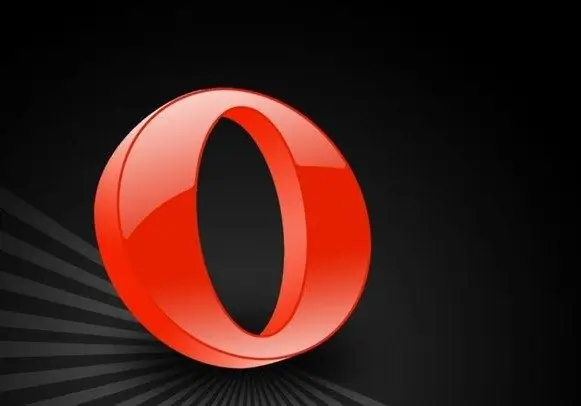
Noodzakelijk
Opera-software
instructies:
Stap 1
Als de gebruiker erin slaagt om de adresbalk uit het hoofdvenster van het programma te verwijderen, zullen de navigatieknoppen, de "stok" en andere panelen er automatisch mee verdwijnen. Daarom moet de oplossing in de root worden gezocht, namelijk in de weergave-instellingen van werkbalken. Klik in het bovenste menu op "Extra" en selecteer "Uiterlijk".
Stap 2
Ga in het geopende venster naar het tabblad 'Werkbalk' en vink het vakje naast het item 'Adresbalk' aan. Klik op OK om de wijzigingen op te slaan. De adresbalk van de browser zou op dezelfde plaats moeten verschijnen.
Stap 3
Er zijn ook andere manieren om een "vluchtige" regel terug naar huis te sturen. Ga naar het hoofdvenster van het programma en klik met de rechtermuisknop op de plaats waar het paneel moet komen. Selecteer in het contextmenu het item "Instellingen" en vervolgens de regel "Panelinstellingen resetten". Ontbrekende panelen zullen opnieuw verschijnen, maar er is een klein voorbehoud - alle werkbalkinstellingen worden teruggezet naar hun oorspronkelijke waarden. Dit betekent dat elke add-on verloren gaat.
Stap 4
Om de adresbalk terug te sturen zonder alle wijzigingen te verliezen, moet u op het bovenste menu "Extra" klikken en vervolgens het item "Registratie" selecteren. Ga in het nieuwe venster naar het tabblad "Knoppen". Selecteer aan de linkerkant van het geopende venster het gedeelte "Browser: View", aan de rechterkant worden alle items weergegeven die ooit uit het hoofdvenster van de browser zijn verwijderd. Zoek het item "Adresbalk", pak het met de linkermuisknop en sleep het naar de locatie van alle panelen.
Stap 5
In sommige gevallen helpen de bovenstaande methoden niet. Hoogstwaarschijnlijk is de reden hier het onjuist afsluiten van de browser of het verschijnen van slechte sectoren van de harde schijf. In dergelijke gevallen helpt een nieuwe installatie van het programma of een update van de browserversie in de regel.






